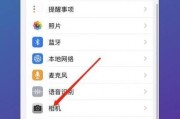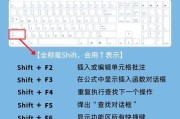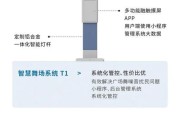随着互联网技术的快速发展,智能电视和机顶盒已经成为家庭娱乐的重要组成部分。抖音作为一款广受欢迎的短视频应用,其投屏功能让用户体验到大屏观看的乐趣。本文将详细介绍抖音机顶盒投屏的操作步骤,并对兼容性进行深入探讨,为您的家庭娱乐生活提供全面的指导。
1.抖音机顶盒投屏操作步骤
1.1准备工作
在开始投屏之前,确保您的手机与机顶盒都连接到同一个Wi-Fi网络。同时,需要确认手机上已经安装了最新版本的抖音应用。
1.2打开抖音应用
启动您的抖音应用,进入主界面,找到您想要投屏的视频内容。
1.3启动投屏模式
在选中视频播放界面,点击下方的分享按钮(通常是一个箭头符号),在弹出的菜单中选择“投屏”或“TV”选项。如果您的手机支持快速投屏功能,也可能直接在控制中心找到类似选项。
1.4连接机顶盒
此时,手机会自动搜索附近的投屏设备。选择与您机顶盒相对应的设备名称进行连接。连接成功后,视频便会自动投射到电视屏幕上。
1.5开始享受大屏体验
投屏成功后,您可以享受大屏幕带来的视觉盛宴,同时还可以使用手机进行其他操作,如浏览其他视频、回复消息等。

2.抖音机顶盒投屏的兼容性
2.1系统兼容性
目前,抖音支持的机顶盒主要为安卓系统,且需要是较新的版本。iOS设备目前暂不支持投屏至机顶盒。请确保您的机顶盒系统版本与抖音兼容。
2.2设备兼容性
大多数主流品牌的智能机顶盒都能支持抖音的投屏功能。但具体能否使用,还需要根据您的机顶盒型号和制造商提供的功能支持情况来确定。
2.3网络兼容性
投屏对网络环境有一定要求。建议使用5GHz频段的Wi-Fi网络,因为它相比2.4GHz频段,能提供更稳定的连接和更快的数据传输速度,从而减少投屏过程中的卡顿和延迟。
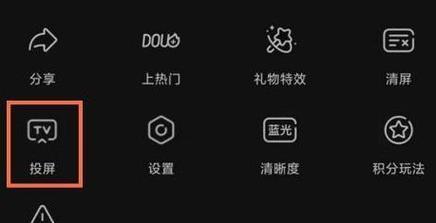
3.常见问题解答
3.1投屏时视频无法连接怎么办?
首先确保手机和机顶盒都连接至同一个Wi-Fi网络。如果问题依旧,尝试重启应用和机顶盒设备,或重新搜索并连接设备。
3.2投屏后声音不正常如何解决?
请检查机顶盒的音频输出设置是否正确,并确保在投屏设置中没有关闭声音传输。
3.3投屏延迟高如何改善?
网络环境是影响投屏延迟的重要因素。请切换至5GHz的Wi-Fi网络,并尽量保持网络环境稳定。关闭其他占用网络资源的应用程序也可能有助于改善投屏体验。

4.抖音机顶盒投屏的优势
抖音机顶盒投屏功能不仅提升了观看体验,也增强了用户互动。您可以在大屏幕上与家人朋友一同分享精彩的抖音内容,带来更丰富的社交乐趣。
5.投屏操作的未来展望
随着技术的不断进步,未来的投屏操作将更加简便快捷,兼容性也会得到进一步提升,为用户带来更流畅的投屏体验。
综上所述,抖音机顶盒投屏的操作步骤简单明了,兼容性也较为广泛。通过本文的详细指导,您应该能够轻松实现在机顶盒上的抖音视频投屏,享受大屏幕带来的无限乐趣。如果您在操作过程中遇到任何问题,不妨参考本文提供的常见问题解答,或联系设备制造商获取技术支持。
标签: #操作步骤